微信升级至最新版本的步骤详解:打开微信应用,点击右下角“我”选项,进入个人信息页面。点击“设置”选项,在设置页面中找到“关于微信”选项并点击。点击“版本更新”选项,系统会自动检测当前版本是否为最新版本。如果不是最新版本,系统将提示用户进行更新。点击“立即更新”按钮,等待下载并安装最新版本即可。整个升级过程简单易行,方便快捷。
本文目录导读:
随着移动互联网的飞速发展,微信已成为我们日常生活中必不可少的社交工具,为了确保良好的用户体验和安全性能,保持微信至最新版本显得尤为重要,本文将详细介绍如何将微信升级至最新版本,让您充分享受微信带来的便捷服务。
升级前的准备
在开始升级微信之前,您需要做好以下准备工作:
1、确保手机已连接到互联网,并且网络状态良好。
2、备份重要聊天记录和文件,以防升级过程中丢失。
3、充足电量:确保手机电量充足,避免因升级过程中断电导致升级失败。
升级微信至最新版本
根据不同的手机操作系统,微信升级的方法会有所不同,以下是针对Android和iOS系统的详细升级步骤:
(一)Android系统:
1、打开手机上的“应用商店”或“Google Play”。
2、进入“我的应用”或“应用更新”页面。
3、检查微信是否需要更新,如需要更新,点击“更新”按钮进行下载。
4、下载完成后,系统会自动进行安装,安装完成后,点击“打开”按钮即可使用最新版本微信。
(二)iOS系统:
1、打开App Store应用。
2、在底部导航栏点击“更新”图标。
3、在更新列表中找到微信应用,点击“更新”按钮进行下载。
4、下载完成后,系统会自动进行安装,安装完成后,点击微信图标即可使用最新版本微信。
升级过程中的注意事项
在升级微信时,需要注意以下几点:
1、确保下载和安装过程中手机保持充足的电量,避免因电量不足导致升级失败。
2、在升级过程中,请勿退出微信或进行其他操作,以免影响升级进程。
3、升级过程中可能会提示您进行重启或优化操作,请按照提示进行操作以确保升级成功。
4、升级完成后,请检查微信版本是否已更新至最新版本,以确保获得最佳体验。
升级后的检查与设置
成功升级至最新版本的微信后,您可以按照以下步骤进行检查与设置:
1、检查聊天记录和文件是否完整,如有丢失,请及时联系微信客服进行恢复。
2、根据需要调整微信设置,调整字体大小、开启或关闭消息提示音等。
3、检查微信支付、公众号、小程序等功能是否正常工作。
4、如需使用微信支付功能,请确保已绑定银行卡或已开通支付功能,并设置好支付密码。
5、如需使用公众号、小程序等功能,请确保已关注相关公众号或已使用过相关小程序。
解决升级过程中可能遇到的问题
在升级微信过程中,可能会遇到一些问题,如升级失败、下载速度慢等,针对这些问题,您可以尝试以下解决方法:
1、如升级失败,请检查手机网络状态,确保手机已连接到互联网,然后重新尝试升级操作。
2、如下载速度慢,请检查手机网络状态,尝试切换至其他网络环境进行下载。
3、如遇到其他问题,请联系微信客服或查看微信官方网站,获取更多帮助和支持。
本文详细介绍了如何将微信升级至最新版本,包括升级前的准备、升级步骤、升级过程中的注意事项、升级后的检查与设置以及解决升级过程中可能遇到的问题,希望本文能帮助您顺利完成微信升级,让您充分享受微信带来的便捷服务,在升级过程中,如有任何疑问,请及时联系微信客服或查阅相关资料,获取更多帮助和支持,建议您定期关注微信官方渠道,以获取最新的功能介绍和使用技巧。
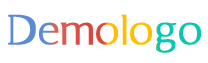
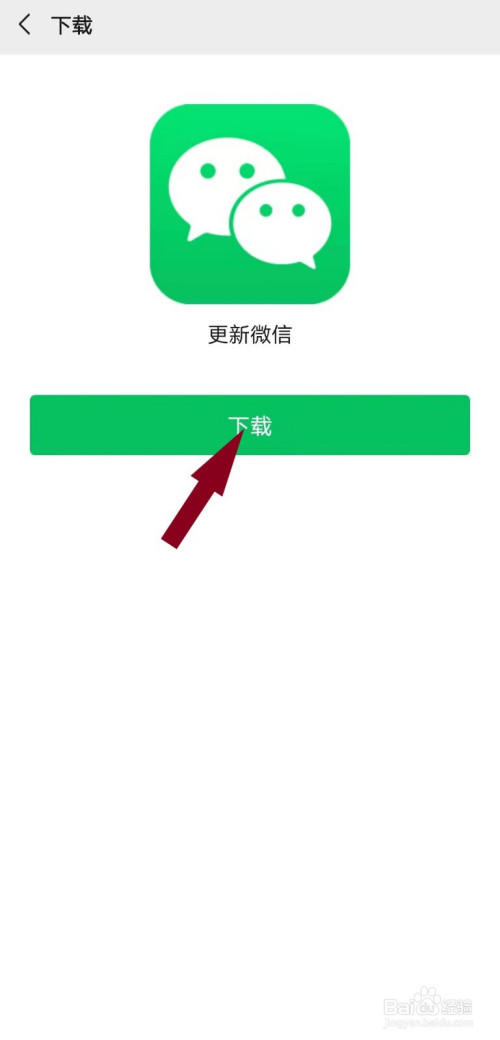

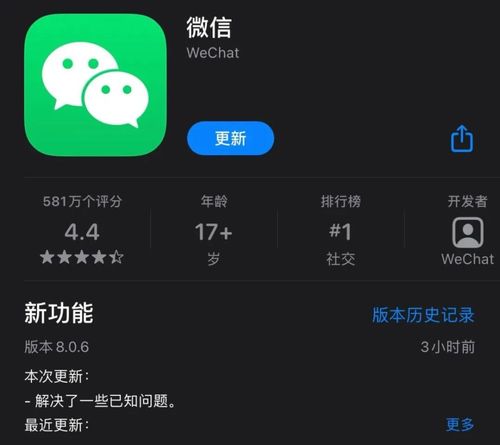
 京公网安备11000000000001号
京公网安备11000000000001号 京ICP备11000001号
京ICP备11000001号
还没有评论,来说两句吧...